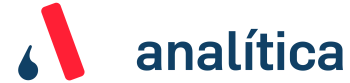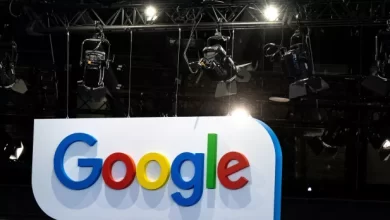Así se desactiva “pulsar para desbloquear” en iOS 10

iOS 10, además de numerosos problemas de batería, ha dejado atrás la habitual opción de “deslizar para desbloquear” el iPhone. Para los usuarios con Touch ID la opción de “pulsar para desbloquear” puede ser más o menos cómoda, pero aquellos con móviles más antiguos reniegan de la nueva función. Por este motivo desvelamos cómo desactivar “pulsar para desbloquear” en iOS 10.
La pantalla de bloqueo rediseñada es una de las características más comentadas de iOS 10. Ahora, ya no tienes que presionar el botón Inicio para desbloquear tu iPhone ya que simplemente puedes coger el smartphone para “despertar” la pantalla, cortesía de la función “Levantar para reactivar”. sin embargo la desaparición de “deslizar para desbloquear” no ha gustado tanto.
Dicha función ya es historia, por lo que ahora simplemente debes presionar el botón Inicio para desbloquear el iPhone. Aunque hay a quien le gusta esta nueva opción, sobre todo a aquellos con los modelos de smartphone más modernos, hay quien no está convencido de la nueva función al tener que pulsar sobre el botón. Es por ello que te enseñamos dónde puedes desactivar “pulsar para desbloquear” en iOS 10 (sólo funciona con dispositivos compatibles con Touch ID, como el iPhone 5 o posterior, iPad Pro, iPad Air 2 o iPad mini 3).
Cómo desactivar “pulsar para desbloquear” en iOS 10
Si quieres volver a poder desbloquear tu iPhone simplemente colocando las yemas de los dedos registradas sobre el Touch ID tal y como se hacía antes de la llegada de iOs 10, puedes cambiar la configuración de esta función desde los ajustes del smartphone.
Accede al menú de accesibilidad y localiza las opciones del Botón de Inicio. Es en este nuevo menú donde, abajo del todo, deberás habilitar la opción “coloca el dedo para abrir”.
De esta forma puedes desactivar “pulsar para desbloquear” en iOS 10 y a partir de ahora a ya no tendrás que pulsar el botón de inicio para acceder al contenido de tu iPhone o iPAd. Ahora puedes desbloquearlo tal y como se hacía antes de la llegada de iOS 10, es decir, tan sólo debes colocar el dedo sobre el sensor dactilar del dispositivo para ello.